win10怎么用pin码登陆|win10用pin码登陆的方法
时间:2017-03-08 来源:互联网 浏览量:
PIN码,全称Personal Identification Number,即个人识别码。在Win10中,PIN码表示仅与本机相关联的密码,它与微软账户密码相互独立,与图片密码一样,可作为Windows的附加登录方式。通常PIN码由四位数字字符组成,在Win10中可以不少于4个数字。设置PIN密码后,在登录系统时只需要输入PIN密码,甚至不用敲回车系统就可以快速登录。想象一下ATM机,小偷不可能利用你的PIN密码偷走你的钱,同样,你在Win10中设置的PIN密码对黑客来说也毫无用处。怎么样,是不是有点心动了?下面小编就为您介绍一下win10怎么用pin码登陆。
win10用pin码登陆的方法:
1.使用组合键“Win+I”调出设置界面,如图所示。
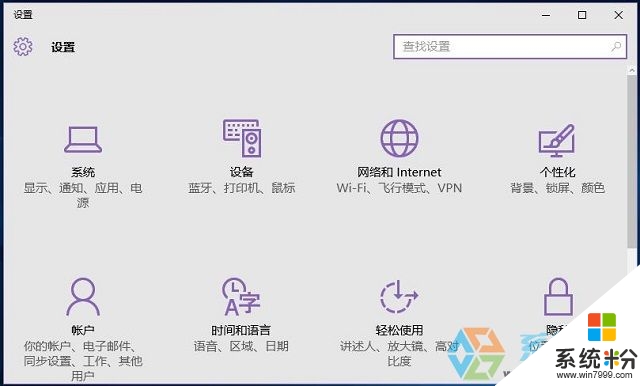
2.在右上角搜索框中输入“pin”,左侧窗口将自动显示“设置pin登录”选项,如图所示。
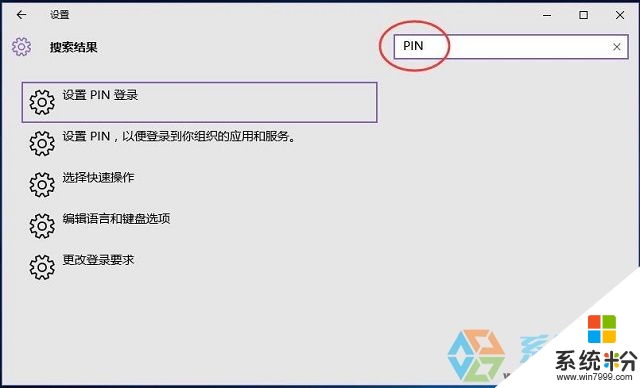
3.直接回车,进入账户“登陆选项”界面,如图所示。
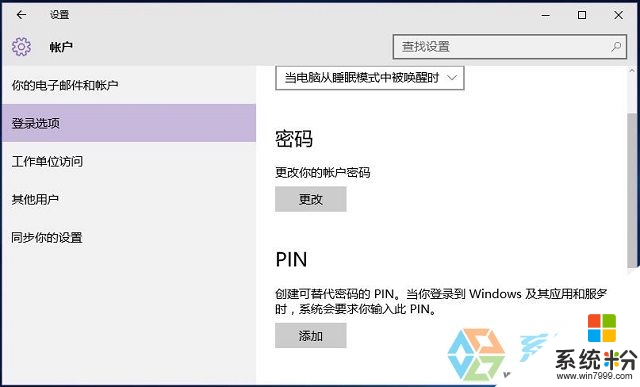
4.单击“添加”按钮,我们进行PIN码的添加,如图所示。
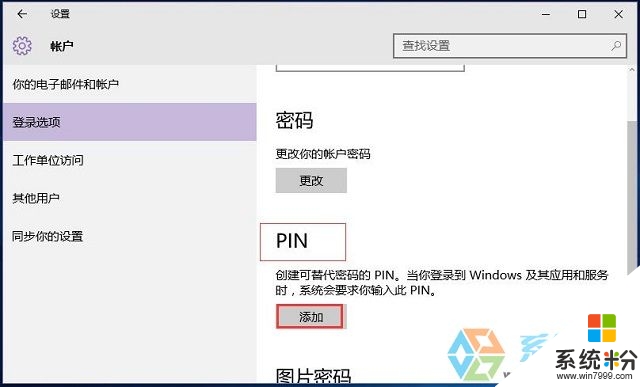
5.这里首先要验证你的账户密码,如图所示,输入密码后,单击确定按钮,如图所示。
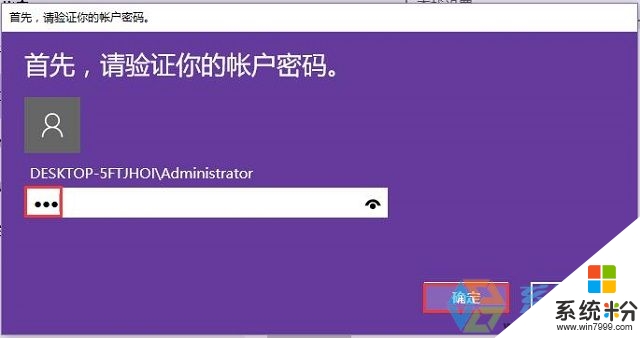
6.在“设置pin”界面中,输入并确认密码后,单击确定按钮,如图所示。
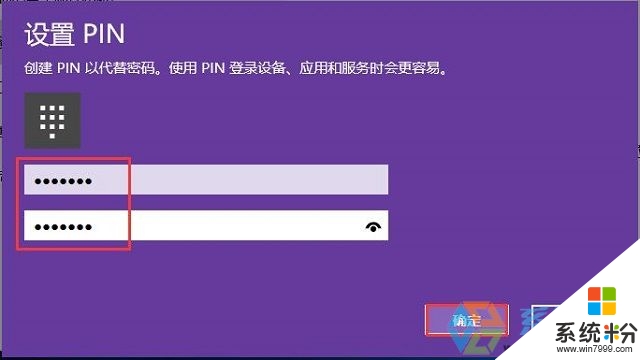
以上就是【win10怎么用pin码登陆】的全部内容,出现相同情况的用户不妨参考以上内容操作试试,希望这篇分享能帮助到大家。还有其他的电脑操作系统下载后使用的技巧需要了解的话,欢迎上系统粉官网查看。
我要分享:
相关教程
win10系统教程推荐
- 1 怎么卸载cad2014 CAD2014清理工具(win10系统)
- 2 电脑怎么设置网线连接网络 Win10笔记本电脑有线连接网络设置步骤
- 3 电脑桌面无线网络图标不见了 win10 无线网络图标不见了怎么恢复
- 4怎么看到隐藏文件 Win10如何显示隐藏文件
- 5电脑桌面改到d盘,怎么改回c盘 Win10桌面路径修改后怎么恢复到C盘桌面
- 6windows过期不激活会怎么样 win10过期了还能更新吗
- 7windows10中文输入法用不了 Win10打字中文乱码怎么办
- 8windows怎么改壁纸 windows10如何更改桌面壁纸
- 9局域网共享电脑看不到 Win10 网络共享无法显示自己电脑的解决方法
- 10电脑怎么分配磁盘空间给d盘 Win10怎么把C盘的空间分给D盘
win10系统热门教程
- 1 win10 怎样在电脑桌面上显示网络图标 win10 在电脑桌面上显示网络图标的方法
- 2 Win10系统微软五笔输入错误时有警报音提示怎么办?消除方法
- 3 Edge浏览器如何恢复“是否关闭所有标签页”确认提示?
- 4Win10系统选择框变成虚线了该怎么恢复?
- 5win10电脑添加局域网打印的方法|win10局域网打印怎么设置
- 6Win10系统如何将搜狗浏览器2016设为默认浏览器?
- 7windows 10免费升级的几种方法
- 8Win10 Windows快捷键怎么禁用?Win徽标键组成的快捷键禁用方法
- 9win10丢失MSVCR110.dll不能启动程序怎么解决
- 10电脑自带扫雷游戏在哪 WIN10电脑扫雷游戏设置
最新win10教程
- 1 怎么卸载cad2014 CAD2014清理工具(win10系统)
- 2 电脑系统浏览器在哪里 Win10自带浏览器搜索方法
- 3 台式电脑找不到开机键 win10开始按钮不见了怎么办
- 4电脑怎么设置网线连接网络 Win10笔记本电脑有线连接网络设置步骤
- 5电脑桌面无线网络图标不见了 win10 无线网络图标不见了怎么恢复
- 6电脑显示网络图标 win10怎么将网络连接图标添加到桌面
- 7怎么看到隐藏文件 Win10如何显示隐藏文件
- 8笔记本电脑插上优盘不显示怎么办 Win10 U盘连接电脑但不显示
- 9电脑字体大小怎样调节 WIN10电脑系统如何调整文件夹中字体大小
- 10软件界面太小怎么设置 Win10软件显示过小怎么办
